Cum să imprimați etichete pentru lista de corespondență din Excel?
În mod normal, putem organiza rapid și ușor o listă de corespondență în Excel, dar nu este atât de convenabil când vine vorba de imprimarea etichetelor. Fiecare rând din foaia de lucru trebuie să fie transferat pe o singură etichetă, așa cum se arată mai jos. În acest caz, funcția Îmbinare corespondență din documentul Word vă poate ajuta să creați etichetele din Excel și apoi să le imprimați sau să le salvați după cum aveți nevoie.
 |
 |
 |
Creați și imprimați etichete în Word dintr-o foaie de lucru Excel cu funcția de îmbinare prin corespondență
1. Pregătiți informațiile de date ale etichetelor de corespondență de tipărire, cum ar fi Prenume, Prenume, Adresă, Oraș, Stat, Cod poștal, așa cum se arată mai jos:

2. Salvați și închideți registrul de lucru, apoi lansați un document Word și faceți clic Trimiteri > Porniți Merge Mail > etichete, vezi captura de ecran:

3. În deschise Opțiuni pentru etichetă caseta de dialog, setați Informații privind eticheta și Numărul produsului dupa cum ai nevoie:
- Informații privind eticheta: Alege furnizorul de foi de etichete;
- Numărul produsului: Selectați numărul de produs afișat pe pachetul de foi de etichete.
- (În acest exemplu, voi alege separat Microsoft și 1/4 Letter.)

4. Apoi apasa OK butonul pentru a închide caseta de dialog. Apoi, dați clic Trimiteri > Selectați Destinatari > Folosiți o listă existentă, vezi captura de ecran:

5. În deschise Selectați Sursa de date fereastră, alegeți fișierul Excel pe care l-ați salvat mai devreme și faceți clic Operatii Deschise buton, vezi captura de ecran:

6. Și în cele ce urmează Selectați Tabel caseta de dialog, selectați foaia care conține lista de corespondență, vedeți captura de ecran:

7. Apoi apasa OK pentru a închide caseta de dialog, iar documentul Word va arăta ca în captura de ecran de mai jos:
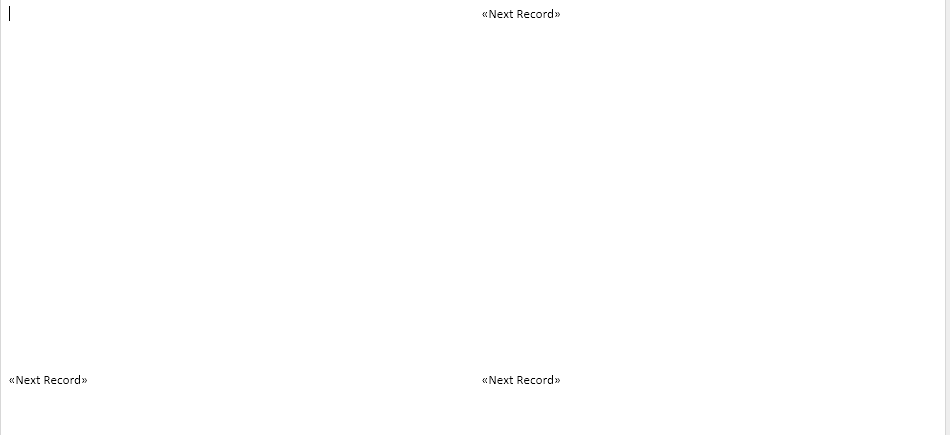
8. Asigurați-vă că cursorul se află în colțul din dreapta sus al documentului. Și apoi, continuă să dai clic Bloc de adrese în temeiul Trimiteri fila, vezi captura de ecran:

9. În pop-out Introduceți blocul de adrese caseta de dialog, selectați opțiunile dorite, verificați rezultatul sub Anunţ secțiune, vezi captura de ecran:

10. Continuați și faceți clic pe OK și butonul《AddressBlock》va apărea în prima dvs. etichetă. Apoi apasa Actualizați etichetele de la Trimiteri fila, vezi captura de ecran:

11. În acest pas, efectuați îmbinarea corespondenței făcând clic Finish & Merge > Editați documente individuale în temeiul Trimiteri fila, vezi captura de ecran:

12. Si Îmbinare în document nou va apărea caseta de dialog. Selectați TOATE de la Îmbina înregistrările, apoi faceți clic pe OK buton. Vedeți captura de ecran:
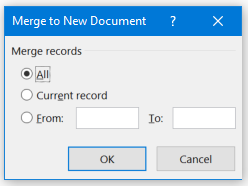
13. Acum, lista de corespondență din Excel va fi îmbinată cu etichetele într-un nou fișier Word, așa cum se arată mai jos:
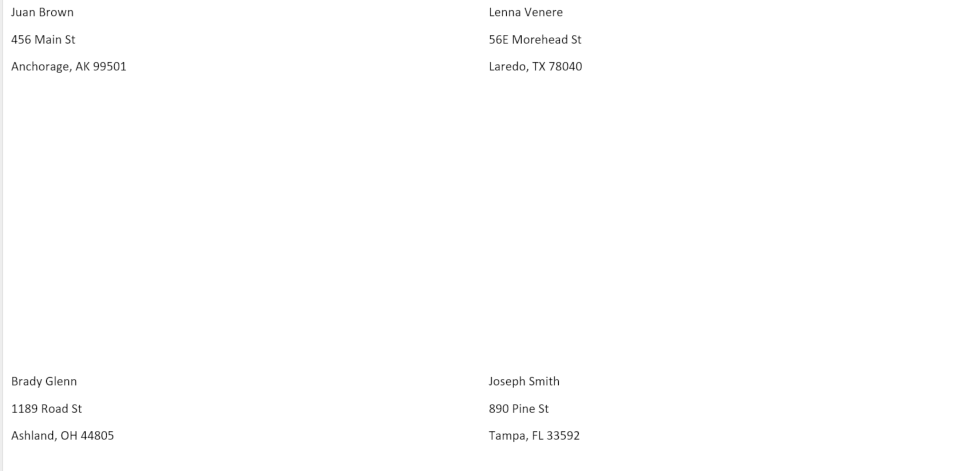
14. În cele din urmă, puteți modifica formatarea etichetei, cum ar fi chenarul, culoarea fontului, dimensiunea fontului etc., în funcție de nevoia dvs. de imprimare.
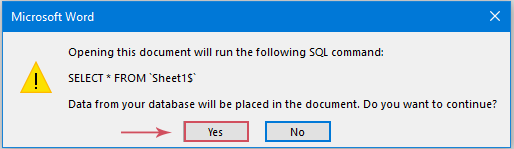
Cele mai bune instrumente de productivitate de birou
Îmbunătățiți-vă abilitățile Excel cu Kutools pentru Excel și experimentați eficiența ca niciodată. Kutools pentru Excel oferă peste 300 de funcții avansate pentru a crește productivitatea și a economisi timp. Faceți clic aici pentru a obține funcția de care aveți cea mai mare nevoie...

Fila Office aduce interfața cu file în Office și vă face munca mult mai ușoară
- Activați editarea și citirea cu file în Word, Excel, PowerPoint, Publisher, Access, Visio și Project.
- Deschideți și creați mai multe documente în filele noi ale aceleiași ferestre, mai degrabă decât în ferestrele noi.
- Vă crește productivitatea cu 50% și reduce sute de clicuri de mouse pentru dvs. în fiecare zi!
